Microsoft Edgeを教えている人
勝手に起動・自動起動させない方法について知りたいという方はいませんか?
そこでこの記事では勝手に起動・自動起動させない方法について詳しく解説していきたいと思います。
気になる方は是非最後まで読んで頂けたら幸いです。
Microsoft Edgeをなんとなく使ってはいるけれど、もっと効率的に使えるようになりたいと感じたことはないでしょうか?
そんな方は書籍で学習するのがオススメです。
「Microsoft Edgeの使い方」はWebブラウザー「Microsoft Edge」の使い方について記載しています。
インターネットの仕組みとブラウザーの基本操作、お気に入りやコレクションの登録と整理の方法、タブの基本操作、サイドバーと対話型人工知能 Bing AIの使い方、印刷方法について学習できます。
この本は「kindle unlimited」で無料で読むことができます。
本・マンガ・雑誌など200万冊以上の書籍を取り扱っており、毎月1日に新しいタイトルが更新され、ラインアップが変わります(年末年始等は変更あり)。
Kindle端末またはFireタブレットを購入すると、任意でKindle Unlimitedが3カ月無料になる特典を付けられます。
Microsoft Edgeを教えている人
目次
勝手に起動・自動起動させない方法
Microsoft Edgeを教えている人
Microsoft Edgeが自動で起動しないと、毎回手動でブラウザを開く必要があり、非常に不便ですよね。
この記事では、Edgeが自動起動しない原因とその対処法について解説し、自分で解決できない場合の頼りになるサポート「PCホスピタル」についてもご紹介します。
Microsoft Edgeを起動して右上の「…」ボタンから、「設定」に入ります。
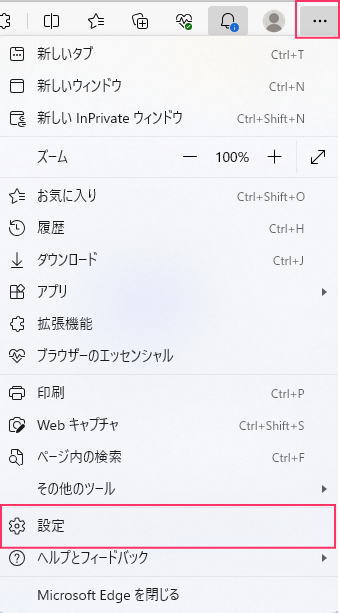
「設定」内の「[スタート]、[ホーム]、および[新規]タブ」の項目を開くと、「Windowsデバイスの起動時」という項目までいきましょう。
「Windowsにサインインすると、Microsoft Edgeが自動的に開きます」のスイッチがあるので、オフにします。
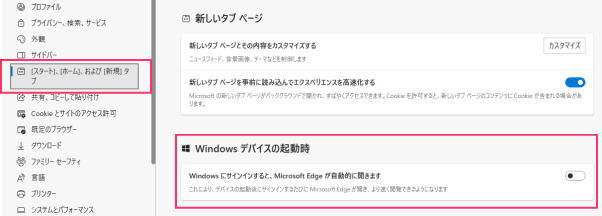
これで勝手にMicrosoft Edgeが起動しないようになります。
自分で解決できない場合はPCホスピタルにお任せ
上記の対処法を試しても解決しない場合、または自分でこれらの手順を行うのが不安な場合は、専門的なサポートが必要です。
そんな時に頼りになるのが「PCホスピタル」です。
PCホスピタルが提供するサポート内容
- リモートサポート: 自宅にいながらプロの技術者によるサポートを受けることができます。画面共有を通じて問題を直接解決してくれるので、迅速で安心です。
- 訪問サポート: より複雑な問題やハードウェアのトラブルがある場合、技術者が自宅やオフィスに直接訪問して対応します。個人でも法人でも利用可能です。
- 定期的なPCメンテナンス: トラブルを未然に防ぐため、PCホスピタルでは定期的なメンテナンスサービスも提供しています。パソコンの健康状態を常に良好に保ちます。
PCホスピタルのサービスは、多くのユーザーから高く評価されており、確かな実績があります。自分で問題を解決できない場合は、PCホスピタルに依頼することで、スムーズにトラブルを解決できます。
詳しくはPCホスピタルの公式サイトをチェックしてみてください。
\トラブルでお困りの方へ/
まとめ
Microsoft Edgeを教えている人
Microsoft Edgeが自動起動しない問題は、システム設定やソフトウェアの不具合、ウイルスの影響などさまざまな原因が考えられます。
自分で対処できる場合は上記の方法を試してみてください。
しかし、解決が難しい場合や、もっと安心してPCのトラブルを解消したい場合は、PCホスピタルのサポートを利用するのが賢明です。
専門家に任せて、ストレスなくEdgeを使いこなしましょう!
 押さえておきたいWeb知識
押さえておきたいWeb知識 
